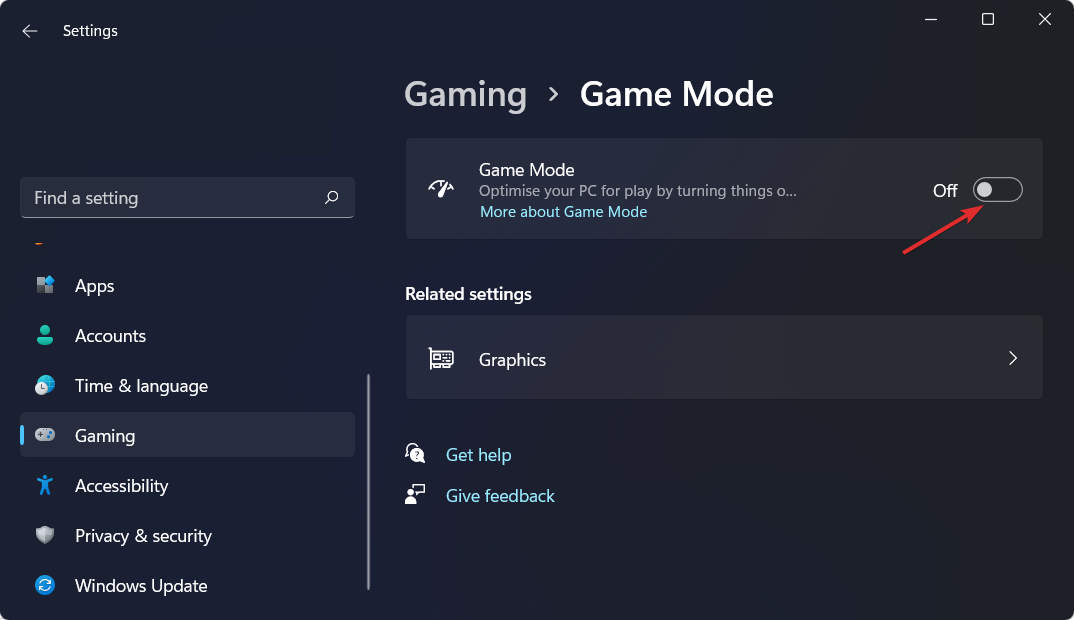See tarkvara parandab levinumad arvutivead, kaitseb teid failide kadumise, pahavara, riistvara tõrke eest ja optimeerib teie arvutit maksimaalse jõudluse saavutamiseks. Parandage arvutiga seotud probleemid ja eemaldage viirused nüüd kolme lihtsa sammuga:
- Laadige alla Restoro arvuti parandamise tööriist mis on varustatud patenteeritud tehnoloogiatega (saadaval patent siin).
- Klõpsake nuppu Käivitage skannimine leida Windowsi probleeme, mis võivad põhjustada arvutiga probleeme.
- Klõpsake nuppu Parandage kõik arvuti turvalisust ja jõudlust mõjutavate probleemide lahendamiseks
- Restoro on alla laadinud 0 lugejaid sel kuul.
On sinu klaviatuuri külmutamine või rippuvad paar minutit, kui proovite oma Hotmaili konto konkreetsest brauserist Windows 8.1, 10? Järgige allolevat õpetust, et teada saada, milliseid toiminguid peate klaviatuuri parandamiseks tegema, kui see on külmunud, kui kasutate operatsioonisüsteemi Windows 8.1, 10 kaudu Hotmaili kontot. Edasi ja loe edasi.
Teie klaviatuur külmub operatsioonisüsteemis Windows 8.1, 10, proovides pääseda juurde erinevatele meilikontodele peamiselt Internet Exploreri brauserisse installitud ühildumatute lisandmoodulite tõttu. Või võib-olla mõnes muus brauseris nagu Chrome või Mozilla Firefox. Näete, kuhu peate nende lisandmoodulite keelamiseks minema ja milliseid täiendavaid kontrolle peate käivitama, et muuta klaviatuur operatsioonisüsteemis Windows 8.1, 10 uuesti toimivaks.
LAHENDATUD: Klaviatuur külmub operatsioonisüsteemis Windows 10, 8.1
1. Keela brauseri lisandmoodulid
Teie Internet Exploreri kasutamisel operatsioonisüsteemis Windows 8.1, 10 proovime rakendust käivitada ilma teie kasutatavate kolmanda osapoole lisandmooduliteta.
- Akna “Run” avamiseks vajutage ja hoidke all nuppu “Windows” ja nuppu “R”.
- Funktsiooni „Ava“ kõrval olevas aknas „Käivita“ peate kirjutama järgmise: "C: Program FilesInternet Exploreriexplore.exe" - järgmine
- Vasakklõpsake või puudutage kastis „Run” nuppu „OK”.
- Pärast Internet Exploreri kohal postitatud käsu käivitamist peaks avama lehe „Lisandmoodulid on keelatud”.
- Internet Exploreri lehel „Pistikprogrammid on keelatud” peaks olema öeldud järgmine: “Internet Explorer töötab praegu ilma lisandmooduliteta”. Nüüd peate minema oma Microsofti Hotmaili kontole ja sisse logima.
- Kui teie klaviatuur töötab teie jaoks Hotmaili kontol, põhjustab jäätumisprobleeme üks Internet Exploreris kasutatavatest lisandmoodulitest.
- Lehel „Pistikprogramm on keelatud” peate vasakklõpsama nupul „Halda lisandmooduleid”, mis asub akna alumises servas.
Märge: funktsiooni „Lisandmoodulite haldamine” avamiseks tuleb oodata veel järgmist: vajutage ja hoidke all nuppu “Alt” ning nuppu “X” ning menüüst, mis näitab, et saate vasakklõpsata või puudutada funktsiooni “Lisandmoodulite haldamine”. - Akna „Halda lisandmoodulit” vasakul küljel peate vasakklõpsama või puudutama funktsiooni „Tööriistaribad ja laiendused”.
- Paremal küljel on loend koos kõigi Internet Explorerisse installitud lisandmoodulitega.
- Vasakklõps või puudutage hiljuti installitud lisandmoodulit ja vasakklõps või puudutage nuppu „Keela.
- Vaadake, milline lisandmoodul põhjustab teie Internet Exploreri külmumise, takistades seega teie klaviatuuri kasutamist.
- Kui leiate konkreetse lisandmooduli, mis selle probleemi põhjustab, soovitan teil seda värskendada või lihtsalt desinstallida oma opsüsteemist, kui te seda ei kasuta.
Märge: kui olete töötavate lisandmoodulite keelanud, võite uuesti minna lehele „Lisandmoodulite haldamine”, kuid seekord vasakklõpsake konkreetsel lisandmoodulil ja vasakul nupul „Luba”.
- SEOTUD: Kuidas klaviatuuri piiksumise müra parandada sisestamise ajal
2. Keela muud brauserilaiendid
Kui te ei kasuta oma Microsofti Hotmaili kontole sisselogimiseks Internet Explorerit, peate tegema sama ja keelama lisandmoodulid igat tüüpi Interneti-brauseri jaoks (Chrome, Mozilla jne).
3. Kontrollige riistvara
- Veenduge, et teie klaviatuur töötab väljaspool seda probleemi. Kui teie klaviatuur tardub just operatsioonisüsteemi Windows 8.1, 10 kasutamise ajal ja see pole seotud „Hotmaili” konto, peate kõigepealt kontrollima, kas teil on klaviatuuriga (USB või traadita ühendus) hea ühendus ühendus).
- Samuti kontrollige klaviatuuri jaoks installitud draivereid. Veenduge, et need ühilduksid teie operatsioonisüsteemiga Windows 8.1, 10. Kui draiverid ei ühildu, peate minema tootja veebisaidile ja installima sealt uusimad draiverid.
Käivitage süsteemiskaneerimine võimalike vigade avastamiseks

Laadige alla Restoro
Arvuti parandamise tööriist

Klõpsake nuppu Käivitage skannimine Windowsi probleemide leidmiseks.

Klõpsake nuppu Parandage kõik lahendada patenteeritud tehnoloogiatega seotud probleemid.
Turvaprobleeme ja aeglustusi põhjustavate vigade leidmiseks käivitage arvuti skannimine Restoro Repair Tooliga. Pärast skannimise lõppu asendab parandusprotsess kahjustatud failid värskete Windowsi failide ja komponentidega.
- SEOTUD: Vananenud draiverite värskendamine Windows 10-s
4. Desinstallige oma brauser
Viimane asi, mida peate tegema, kui ülaltoodud toimingud ei töötanud, on Windows 8.1, 10 kasutatava brauseri täielik desinstallimine. Installige Internetist värske koopia ja veenduge, et see ühilduks teie operatsioonisüsteemiga Windows 8.1, 10.
Kui probleem püsib ka pärast brauseri uuesti installimist, peaksite seda tegema proovige kasutada mõnda muud brauserit, eriti kui kasutate vana arvutit.
Sealt lähevad ülalolevad lihtsad valikud teie Microsofti Hotmaili klaviatuuri külmutamise probleemi võimalikult lühikese aja jooksul ja takistavad selle uuesti ilmumist. Kui teil on selle artikliga seotud lisaküsimusi, võite meile kirjutada allpool lehe kommentaaride jaotises ja me aitame teid selles küsimuses edasi.
SEOTUD LUGUD KONTROLLIMISEKS:
- Parandus: ekraaniklaviatuur ei tööta Windows 10-s
- Bluetooth-klaviatuuri viivituse parandamine Windows 10-s
- Parandage tippimise viivitus või aeglane klaviatuurivastus Windows 10-s
 Kas teil on endiselt probleeme?Parandage need selle tööriistaga:
Kas teil on endiselt probleeme?Parandage need selle tööriistaga:
- Laadige see arvuti parandamise tööriist alla hinnatud suurepäraselt saidil TrustPilot.com (allalaadimine algab sellel lehel).
- Klõpsake nuppu Käivitage skannimine leida Windowsi probleeme, mis võivad põhjustada arvutiga probleeme.
- Klõpsake nuppu Parandage kõik lahendada patenteeritud tehnoloogiatega seotud probleemid (Eksklusiivne allahindlus meie lugejatele).
Restoro on alla laadinud 0 lugejaid sel kuul.
![Lenovo IdeaPad 320 klaviatuur ei tööta [Easy Fix]](/f/2e995ebc2454b936548871c6e26dbaa4.png?width=300&height=460)